Der Datensparmodus ist eine Funktion, die dazu beiträgt, den mobilen Datenverbrauch zu reduzieren, indem die App-Aktivitäten im Hintergrund begrenzt werden. Dies kann nützlich sein, wenn Ihr Datentarif begrenzt oder Sie Ihren Akku schonen . Es kann jedoch auch dazu führen, dass bestimmte Anwendungen nicht ordnungsgemäß funktionieren oder Benachrichtigungen erhalten. Wenn Sie den Datensparmodus auf Ihrem Samsung-Smartphone deaktivieren möchten, befolgen Sie die folgenden Schritte.
Deaktivieren Sie den Datensparmodus in den Einstellungen
Die erste Methode zum Deaktivieren des Datensparmodus besteht darin, die Einstellungen Ihres Samsung-Smartphones durchzugehen. So geht's:
- Tippen Sie auf Ihrem Startbildschirm auf das Apps- .

- Tippen Sie auf Einstellungen .

- Scrollen Sie durch die Optionen und tippen Sie auf Stapeln .
- Wählen Sie den Energiesparmodus .

- den Energiesparmodus auszuschalten .
Sie können auch direkt in den Datensparmodus wechseln, indem Sie auf Verbindungen > Datennutzung > Datensparmodus . Tippen Sie dann auf die Schaltfläche neben „ Jetzt einschalten“ , um den Datensparmodus zu deaktivieren.
Deaktivieren Sie den Datensparmodus im Quick Panel
Die zweite Methode zum Deaktivieren des Datensparmodus besteht darin, über das Quick Panel Ihres Samsung-Smartphones zu gehen. So geht's:
- Wischen Sie mit zwei Fingern über den Bildschirm nach unten.
- Tippen Sie auf das mobile Daten , um mobile Daten ein- oder auszuschalten.
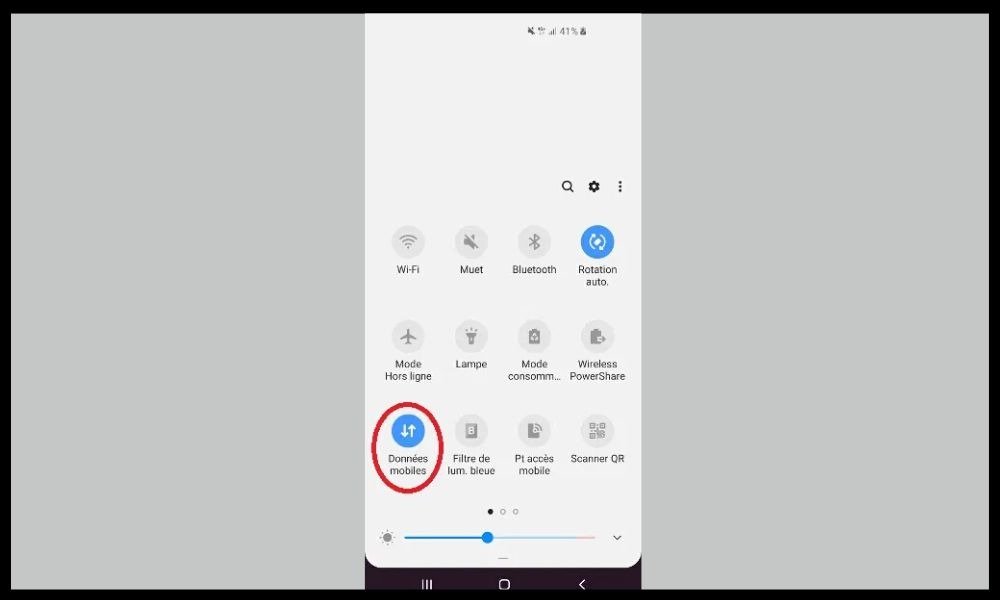
- Tippen Sie auf das Datensparsymbol , um den Datensparmodus ein- oder auszuschalten.

Sie können die Quick Panel-Symbole auch anpassen, indem Sie oben rechts auf die drei Punkte tippen und Schaltflächen bearbeiten .
Ausnahmen für die Datensparfunktion zulassen
Wenn Sie den Datensparmodus aktiviert lassen möchten, bestimmten Apps aber erlauben möchten, Daten im Hintergrund zu verwenden, können Sie Ausnahmen erstellen. So geht's:
- Tippen Sie auf Ihrem Startbildschirm auf das Apps- .
- Tippen Sie auf Einstellungen .
- Tippen Sie auf Verbindungen > Datennutzung > Datensparer .
- Tippen Sie auf App zulassen, wenn der Datensparmodus aktiviert ist .
- Tippen Sie auf den Schalter neben den Apps, die Sie zulassen möchten.
Sie können auf diese Optionen auch zugreifen, indem Sie auf Einstellungen > Apps > die App auswählen > Mobile Daten > App zulassen, wenn der Datensparmodus aktiviert ist .
FAQs
Hier sind einige häufig gestellte Fragen zum Datensparmodus:
Was ist der Unterschied zwischen Energiesparmodus und Datensparmodus?
Der Energiesparmodus ist eine Funktion, die dazu beiträgt, den Batterieverbrauch zu senken, indem sie die Prozessorleistung, die Bildschirmhelligkeit, Vibrationen und Geräusche begrenzt. Der Datensparmodus ist eine Funktion, die dazu beiträgt, den mobilen Datenverbrauch zu reduzieren, indem die App-Aktivitäten im Hintergrund begrenzt werden.
Welche Vor- und Nachteile hat der Datensparmodus?
Die Vorteile des Datensparmodus bestehen darin, die Kosten für mobile Daten zu senken, den Akku zu schonen und die Privatsphäre zu schützen. Die Nachteile des Datensparmodus bestehen darin, dass er das Laden von Webseiten verlangsamt, automatische Updates blockiert, Benachrichtigungen einschränkt und die Funktion bestimmter Anwendungen stört.
Wenn Sie versehentlich wichtige Kontakte auf Ihrem Samsung-Smartphone gelöscht oder verloren haben, machen Sie sich keine Sorgen, es gibt Lösungen , um Ihre verlorenen Kontakte auf Ihrem Samsung-Smartphone wiederherzustellen . Stellen Sie vor dem Ausprobieren sicher, dass Sie den Datensparmodus deaktiviert , da er die Funktion einiger Apps beeinträchtigen kann.
Woher weiß ich, ob der Datensparmodus aktiviert oder deaktiviert ist?
Sie können erkennen, ob der Datensparmodus aktiviert oder deaktiviert ist, indem Sie im Quick Panel Datensparsymbol Wenn das Symbol blau ist, ist der Datensparmodus aktiviert. Wenn das Symbol grau ist, ist der Datensparmodus deaktiviert.
Wie aktiviere oder deaktiviere ich mobile Daten auf einem Samsung-Smartphone?

Sie können mobile Daten auf einem Samsung-Smartphone ein- oder ausschalten, indem Sie im Quick Panel „Mobile Daten“ Sie können auch auf Einstellungen > Verbindungen > Datennutzung > Mobile Daten und auf den Schieberegler tippen, um mobile Daten ein- oder auszuschalten.
Welche Anwendungen verbrauchen die meisten mobilen Daten?
Die Anwendungen, die die meisten mobilen Daten verbrauchen, sind im Allgemeinen diejenigen, die Multimedia-Inhalte wie Videos, Musik oder Spiele streamen. Beispielsweise sind YouTube, Netflix, Spotify oder Facebook Anwendungen, die viele mobile Daten verbrauchen. Sie können den Datenverbrauch jeder App überprüfen, indem Sie auf Einstellungen > Verbindungen > Datennutzung > Mobile Datennutzung .
Abschluss
Ist Ihnen aufgefallen, dass sich Ihr Telefon nachts selbst entlädt ? Dies kann durch verschiedene Faktoren verursacht werden, z. B. Bildschirmhelligkeit, Hintergrund-Apps, Benachrichtigungen, WLAN oder mobile Daten. Datensparmodus ist eine Funktion, die dazu beiträgt, den mobilen Datenverbrauch zu reduzieren, indem die App-Aktivitäten im Hintergrund begrenzt werden . Dies kann nützlich sein, wenn Sie über einen begrenzten Datentarif verfügen oder Ihren Akku schonen möchten. Es kann jedoch auch dazu führen, dass bestimmte Anwendungen nicht ordnungsgemäß funktionieren oder Benachrichtigungen erhalten. Wenn Sie den Datensparmodus auf Ihrem Samsung-Smartphone deaktivieren möchten, können Sie dies über die Einstellungen oder über das Quick Panel tun. Sie können auch Ausnahmen erstellen, um bestimmten Apps die Nutzung von Daten im Hintergrund zu ermöglichen.




